Wyłącz komputer z zegarem systemu Windows 10
Wyłączenie komputera jest dość prostym zadaniem, wykonywanym zaledwie trzema kliknięciami myszy, ale czasami trzeba je odłożyć na pewien czas. W naszym dzisiejszym artykule porozmawiamy o tym, jak można wyłączyć komputer lub laptop z systemem Windows 10 za pomocą timera.
Treść
Opóźnione wyłączanie komputera z systemem Windows 10
Istnieje kilka opcji wyłączania komputera według licznika czasu, ale wszystkie można podzielić na dwie grupy. Pierwszy polega na użyciu aplikacji innych producentów, drugi - na standardowym zestawie narzędzi Windows 10 . Przejdźmy do bardziej szczegółowego rozważenia każdego z nich.
Zobacz także: Automatyczne wyłączanie komputera zgodnie z harmonogramem
Metoda 1: Aplikacje innych firm
Do chwili obecnej istnieje sporo programów, które zapewniają możliwość wyłączenia komputera po określonym czasie. Niektóre z nich są proste i minimalistyczne, zaostrzone, aby rozwiązać konkretny problem, inne są bardziej złożone i wielofunkcyjne. W poniższym przykładzie użyjemy przedstawiciela drugiej grupy - PowerOff.
- Aplikacja nie musi być zainstalowana, więc po prostu uruchom jej plik wykonywalny.
- Domyślnie zakładka "Zegar" zostanie otwarta i właśnie to nas interesuje. W bloku opcji umieszczonym po prawej stronie czerwonego przycisku ustaw znacznik przed elementem "Wyłącz komputer" .
- Następnie nieco wyżej zaznacz pole "Odliczanie" iw polu po prawej stronie określ czas, po którym komputer powinien być wyłączony.
- Gdy tylko naciśniesz "ENTER" lub klikniesz lewym przyciskiem myszy na wolnym obszarze PowerOff (głównym zadaniem nie jest aktywowanie żadnego innego parametru przez przypadek), rozpocznie się odliczanie, które można monitorować w bloku "Timer started" . Po tym czasie komputer automatycznie się wyłączy, ale najpierw otrzymasz ostrzeżenie.
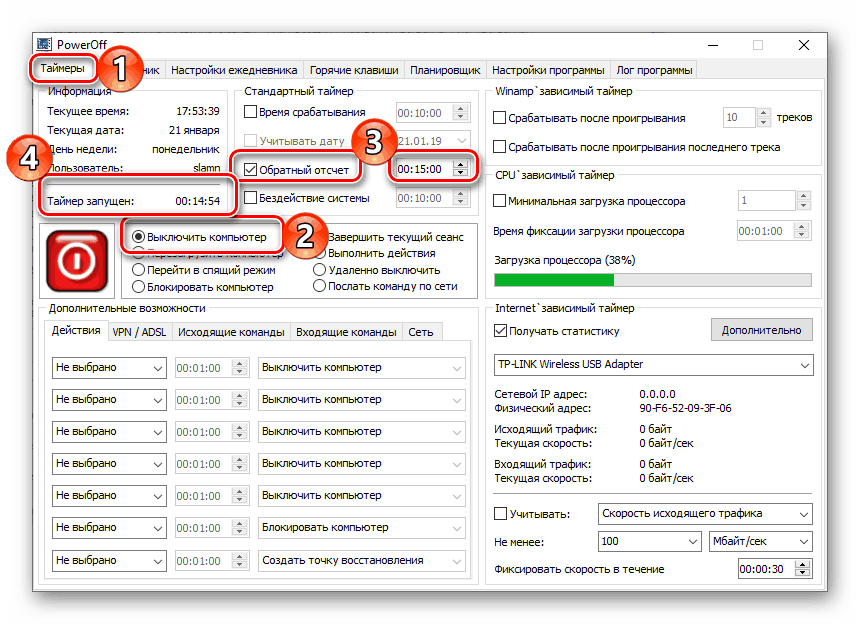
Jak widać z głównego okna PowerOff, ma sporo funkcji, a jeśli chcesz, możesz je sam eksplorować. Jeśli z jakiegoś powodu ta aplikacja Cię nie pasuje, zalecamy zapoznanie się z jej odpowiednikami, o których pisaliśmy wcześniej.
Zobacz także: D Inne programy do wyłączania komputera na czasomierzu
Oprócz wysoce wyspecjalizowanych rozwiązań programowych, w tym omówionych powyżej, funkcja opóźnionego wyłączania komputera znajduje się w wielu innych aplikacjach, na przykład w odtwarzaczach i klientach torrentowych.
Tak więc popularny odtwarzacz audio AIMP umożliwia zamknięcie komputera po zakończeniu odtwarzania listy odtwarzania lub po określonym czasie.
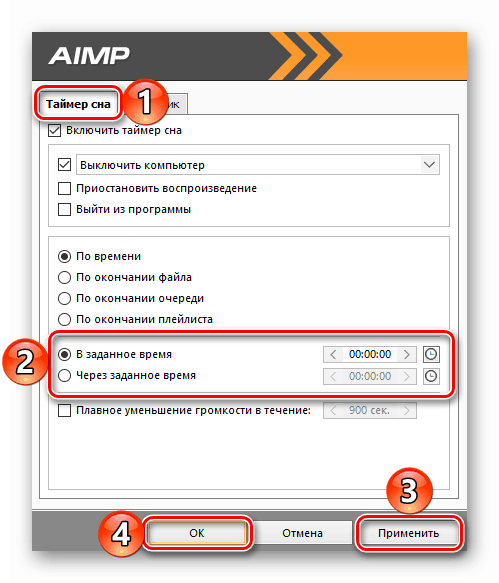
Zobacz także: Jak skonfigurować AIMP
I w uTorrent istnieje możliwość wyłączenia komputera po zakończeniu pobierania lub pobierania i dystrybucji. 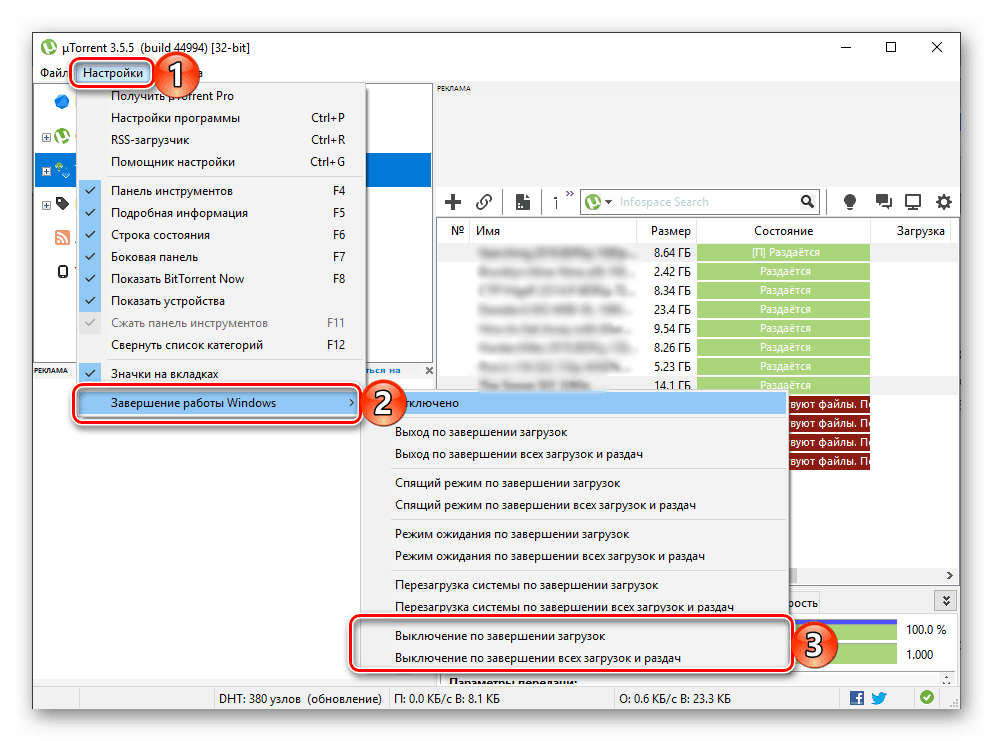
Metoda 2: Narzędzia standardowe
Jeśli nie chcesz pobierać i instalować programu innej firmy na swoim komputerze, możesz go wyłączyć na zegarze przy użyciu wbudowanych narzędzi systemu Windows 10 i na kilka sposobów jednocześnie. Najważniejszą rzeczą do zapamiętania jest następujące polecenie:
shutdown -s -t 2517
Wskazana w nim liczba to liczba sekund, po których nastąpi wyłączenie komputera. To w nich trzeba tłumaczyć godziny i minuty. Maksymalna obsługiwana wartość to 315360000 , a to nawet 10 lat. Samo polecenie może być używane w trzech miejscach, a dokładniej w trzech komponentach systemu operacyjnego.
- Okno "Uruchom" (zwane klawiszami "WIN + R" );
- Wyszukaj ciąg ( "WIN + S" lub przycisk paska zadań);
- "Wiersz poleceń" ( "WIN + X" z kolejnym wyborem odpowiedniego elementu w menu kontekstowym).
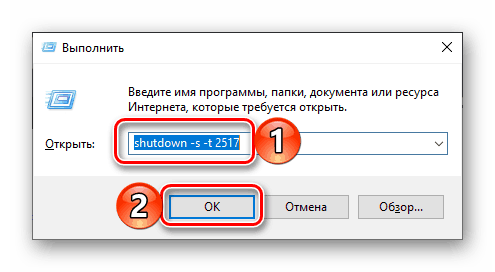
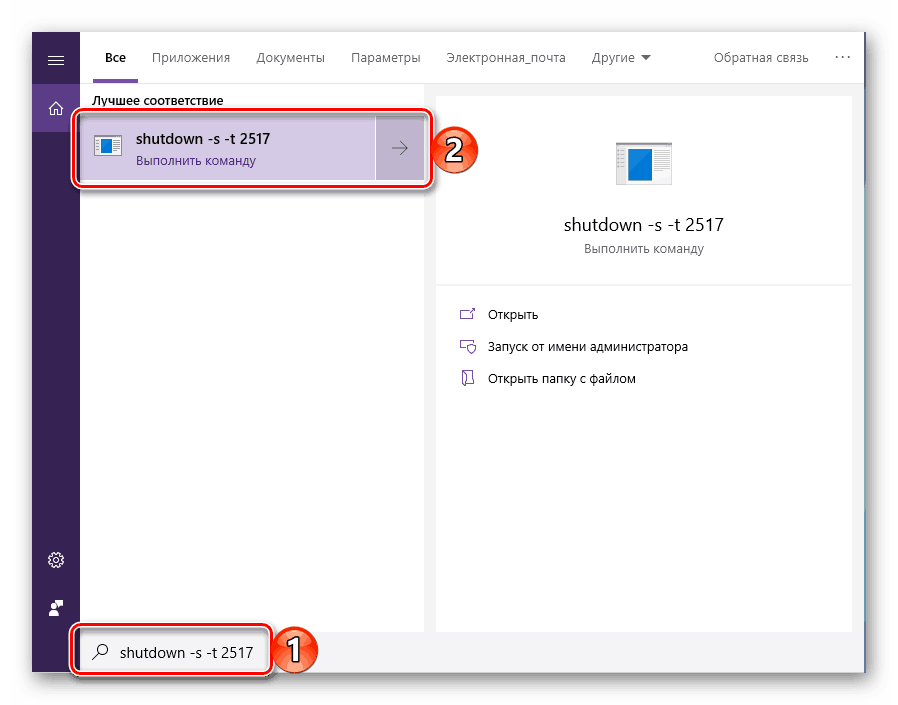
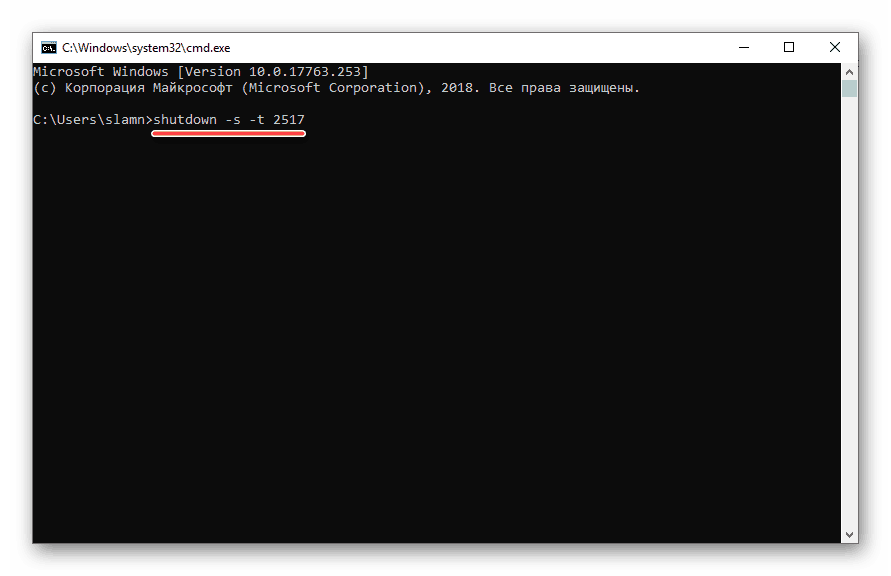
Zobacz także: Jak uruchomić "Wiersz poleceń" w systemie Windows 10
W pierwszym i trzecim przypadku po wpisaniu polecenia naciśnij "ENTER" , w drugim wybierz go w wynikach wyszukiwania, naciskając lewy przycisk myszy, czyli po prostu go uruchom. Natychmiast po jego wykonaniu pojawi się okno, w którym pozostanie czas pozostały do wyłączenia, a ponadto w bardziej zrozumiałych godzinach i minutach. 
Ponieważ niektóre programy działające w tle mogą wyłączyć komputer, należy uzupełnić to polecenie innym parametrem - -f (oznaczonym spacją po sekundach). Jeśli zostanie użyty, system zostanie zmuszony do wyłączenia.
shutdown -s -t 2517 -f
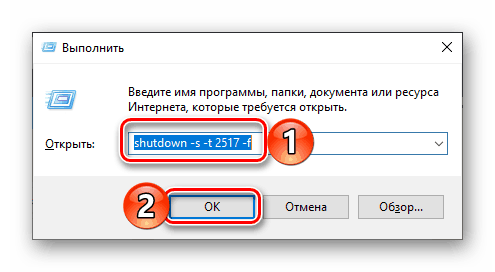
Jeśli zmienisz zdanie, aby wyłączyć komputer, wpisz i uruchom następujące polecenie:
shutdown -a
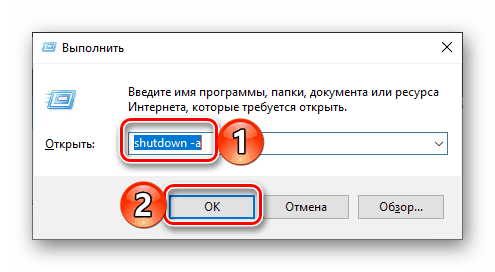
Zobacz także: Wyłącz komputer według licznika czasu
Wniosek
Rozważaliśmy kilka prostych opcji wyłączania komputera z zegarem Windows 10. Jeśli to ci nie wystarczy, zalecamy zapoznanie się z dodatkowymi materiałami na ten temat, do których linki znajdują się powyżej.